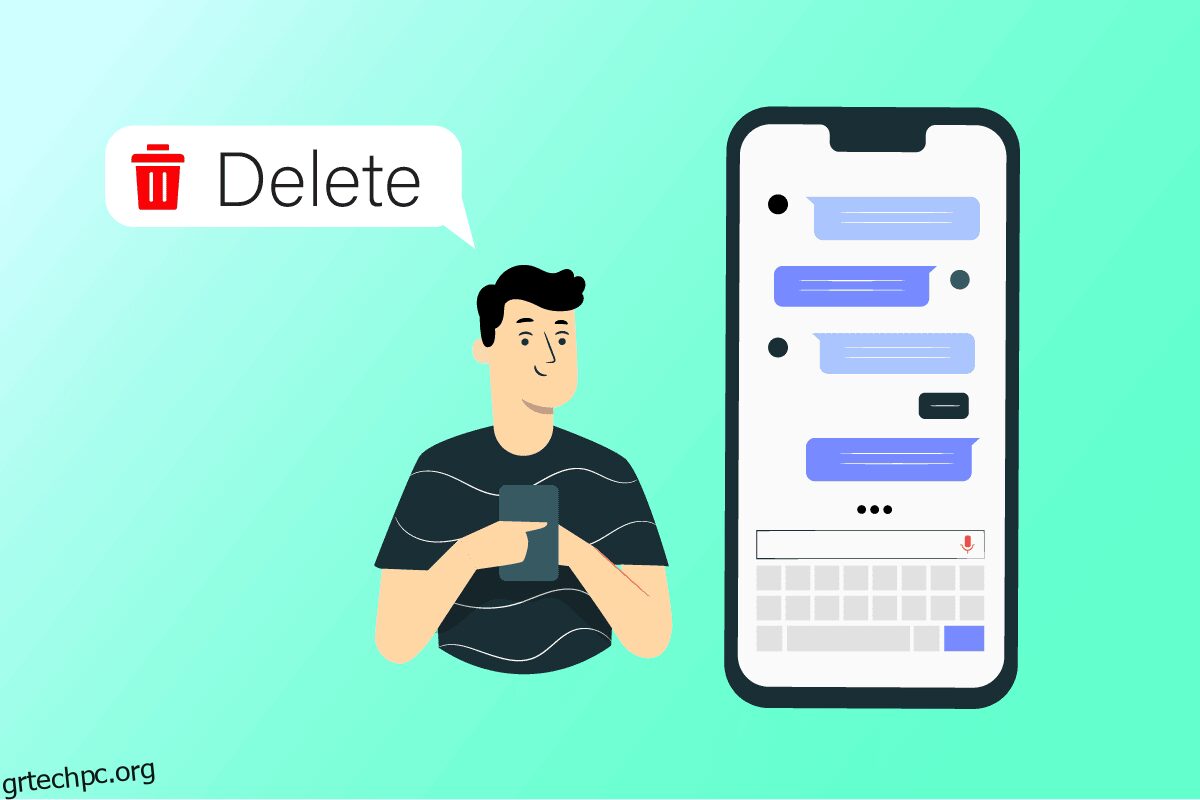Η αποστολή γραπτών μηνυμάτων είναι σωτήρια όταν είστε απασχολημένοι αλλά εξακολουθείτε να θέλετε να διατηρείτε επαφή με τους φίλους και την οικογένειά σας. Αλλά επίσης, αυτό το βιαστικό μήνυμα κατά την οδήγηση ή ενώ είστε απασχολημένοι στη δουλειά μπορεί μερικές φορές να γίνει χαοτικό. Αυτό το χάος οδηγεί συχνά στην αποστολή του κειμένου σε λάθος άτομο ή στο πάτημα αποστολής για ένα λάθος πληκτρολογημένο κείμενο. Σίγουρα έχει συμβεί σε πολλούς από εμάς. Ως εκ τούτου, η πρώτη ερώτηση που έρχεται στο μυαλό μας είναι πώς να διαγράψουμε μηνύματα στο iPhone και από τις δύο πλευρές, επειδή μερικές φορές μπορεί να είναι μια εργασία, σε αντίθεση με το WhatsApp. Ωστόσο, είμαστε εδώ για να απαντήσουμε στις αμφιβολίες σας και να σας παρέχουμε τους ευκολότερους τρόπους διαγραφής iMessages και στις δύο πλευρές.
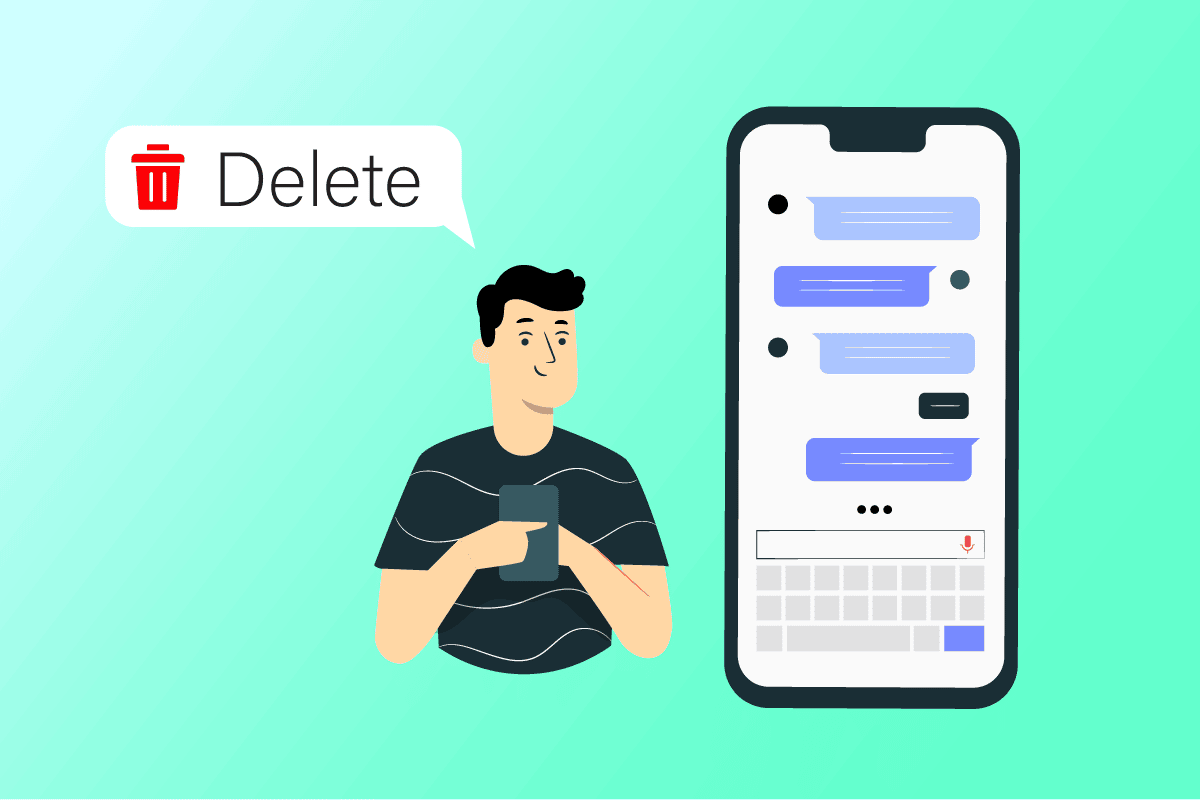
Πίνακας περιεχομένων
Πώς να διαγράψετε μηνύματα στο iPhone και από τις δύο πλευρές
Σε αυτό το άρθρο, θα μάθετε εάν μπορείτε να διαγράψετε μηνύματα και από τις δύο πλευρές στο iPhone σας ή όχι λεπτομερώς με λόγους για να το κατανοήσετε καλύτερα. Τα λέμε στο τέλος του άρθρου με τις απορίες σας λυμένες!
Σημείωση: Όλα τα βήματα σε αυτό το άρθρο έχουν εκτελεστεί στο iPhone 13.
Πώς να διαγράψετε μηνύματα κειμένου στο iPhone;
Ακολουθήστε τα παρακάτω βήματα για να διαγράψετε μια συνομιλία με μήνυμα κειμένου στο iPhone σας.
1. Ανοίξτε την εφαρμογή Messages στο iPhone σας.
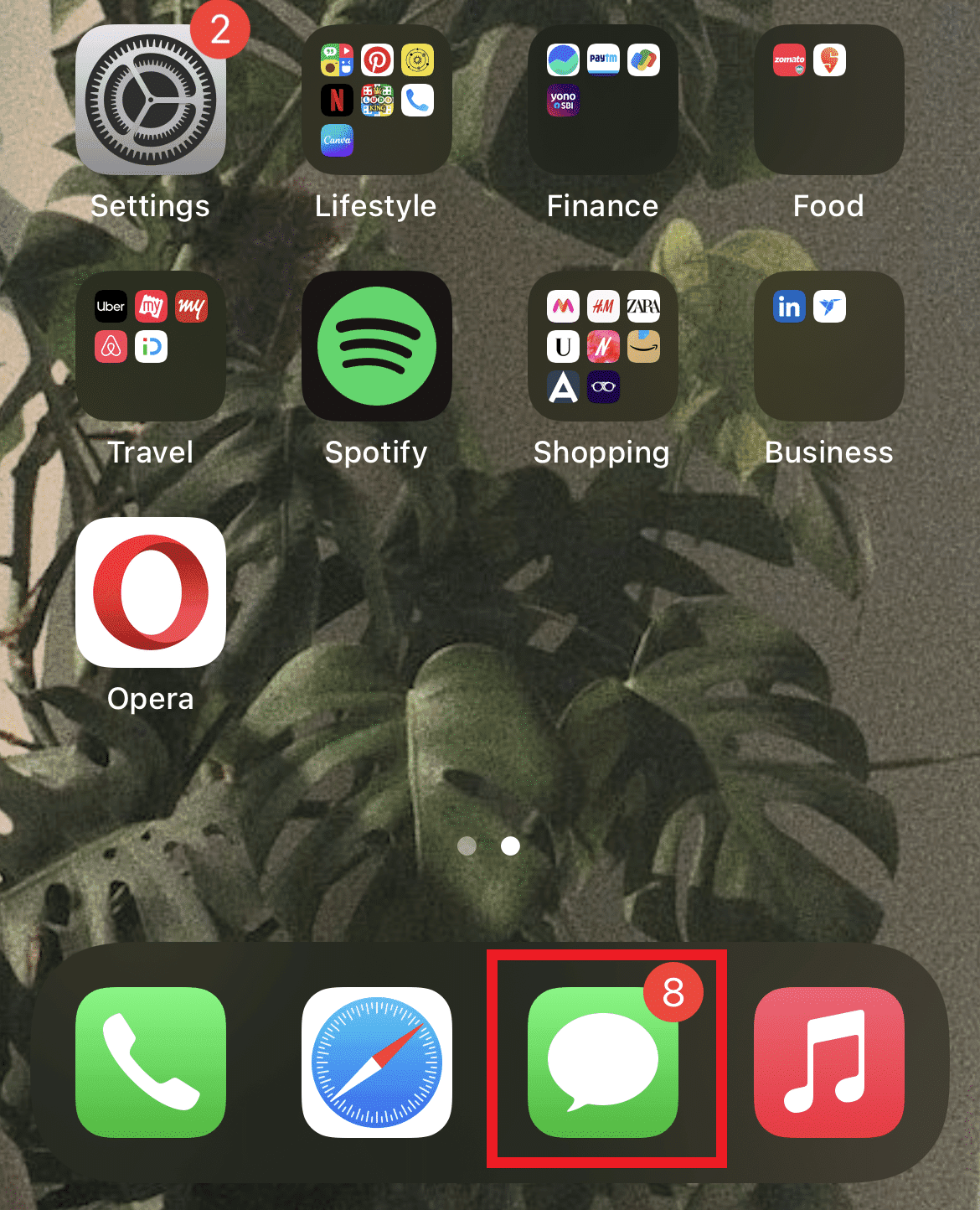
2. Θα ανοίξει η λίστα μηνυμάτων. Σύρετε προς τα αριστερά το μήνυμα που θέλετε να διαγράψετε.
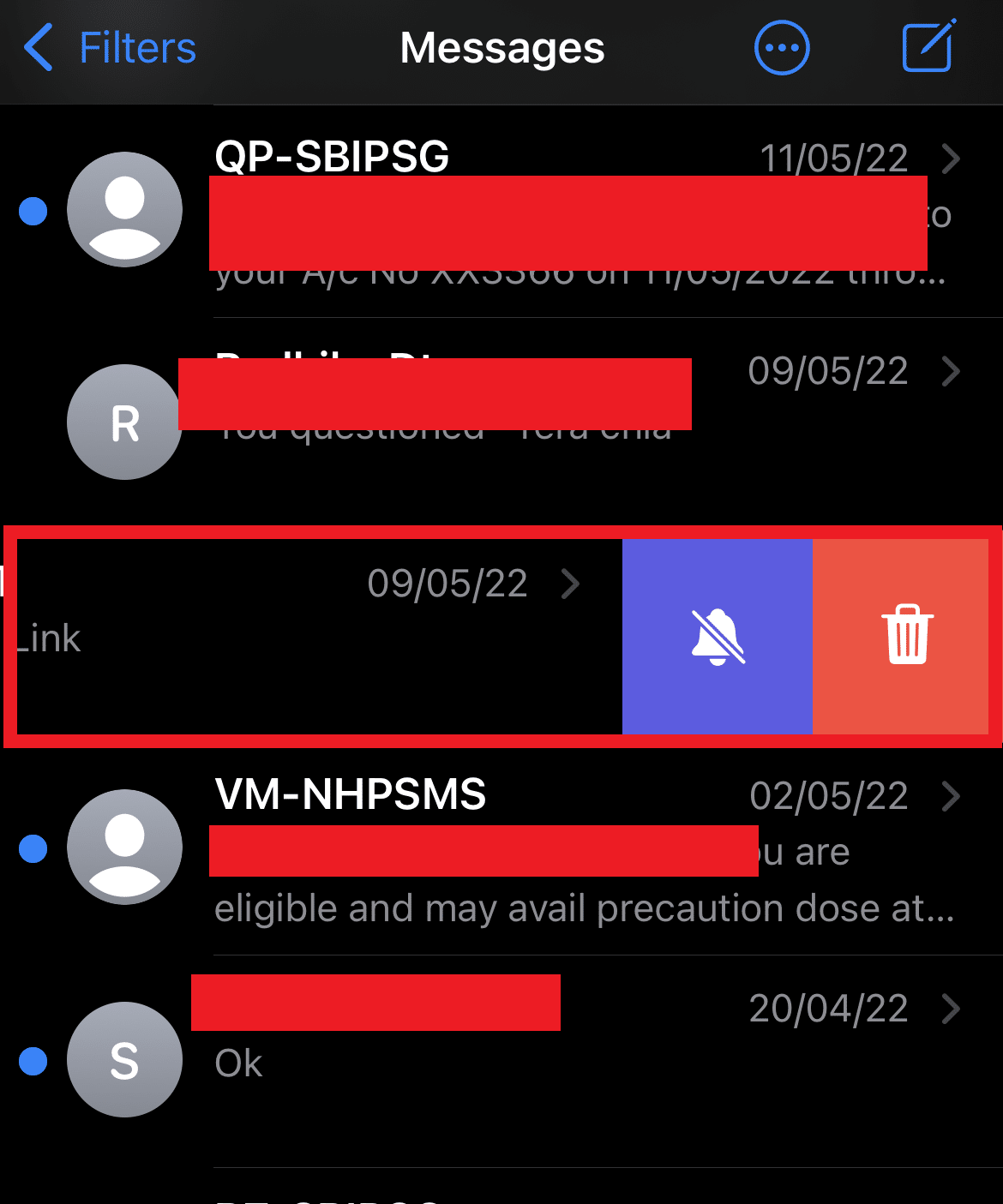
3. Πατήστε στο εικονίδιο Διαγραφή. Το επιθυμητό μήνυμα θα διαγραφεί από τη λίστα.
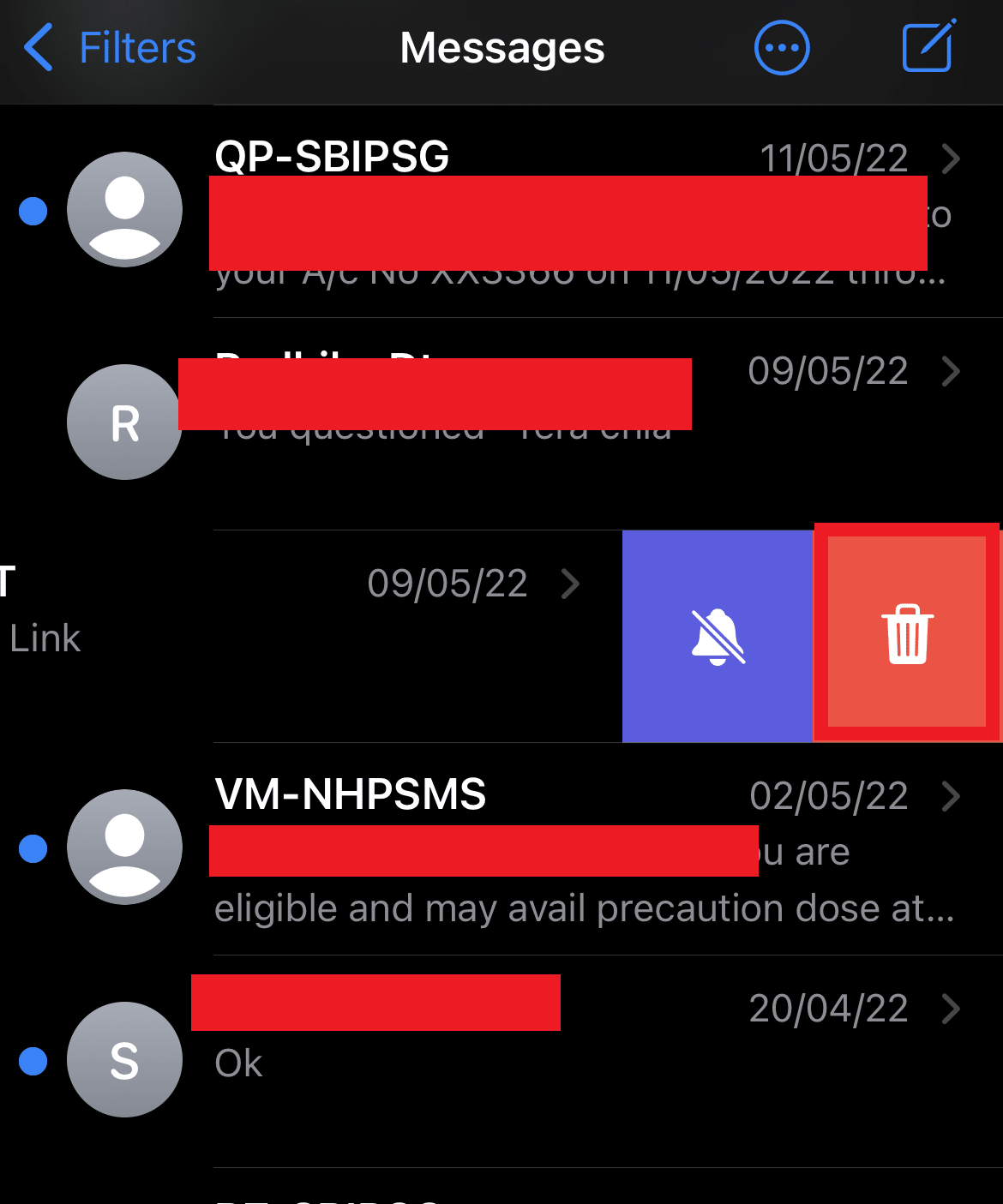
Πώς διαγράφετε τα iMessages άλλων ατόμων;
Μπορείτε να επιλέξετε τα συγκεκριμένα μηνύματα που στείλατε στους άλλους και να τα διαγράψετε στο iPhone σας. Ακολουθήστε τα παρακάτω βήματα για να διαγράψετε τα μηνύματα άλλων ατόμων.
1. Ανοίξτε την επιθυμητή συνομιλία iMessage.
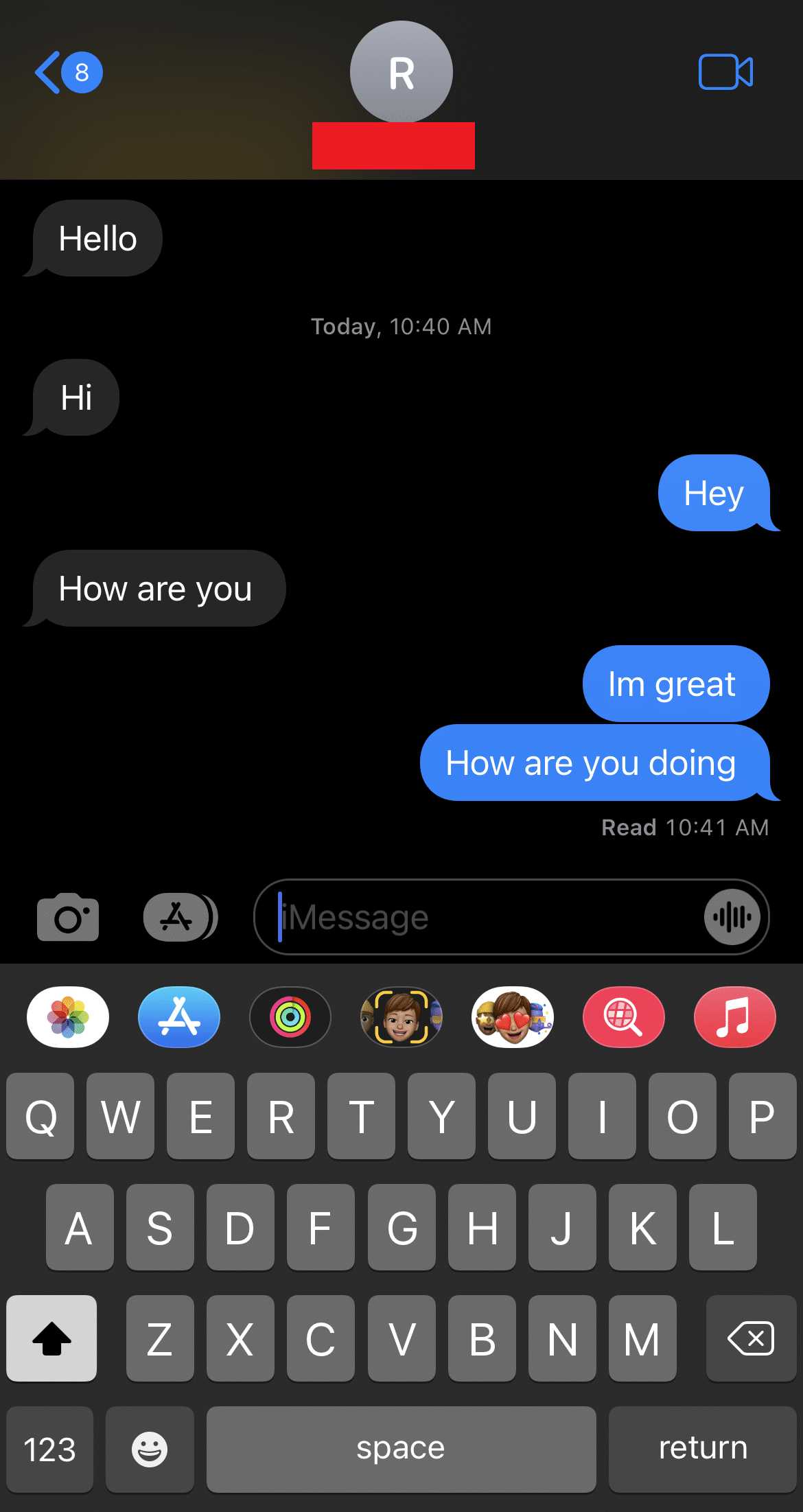
2. Πατήστε παρατεταμένα το iMessage του άλλου ατόμου που θέλετε να διαγράψετε και πατήστε Περισσότερα.
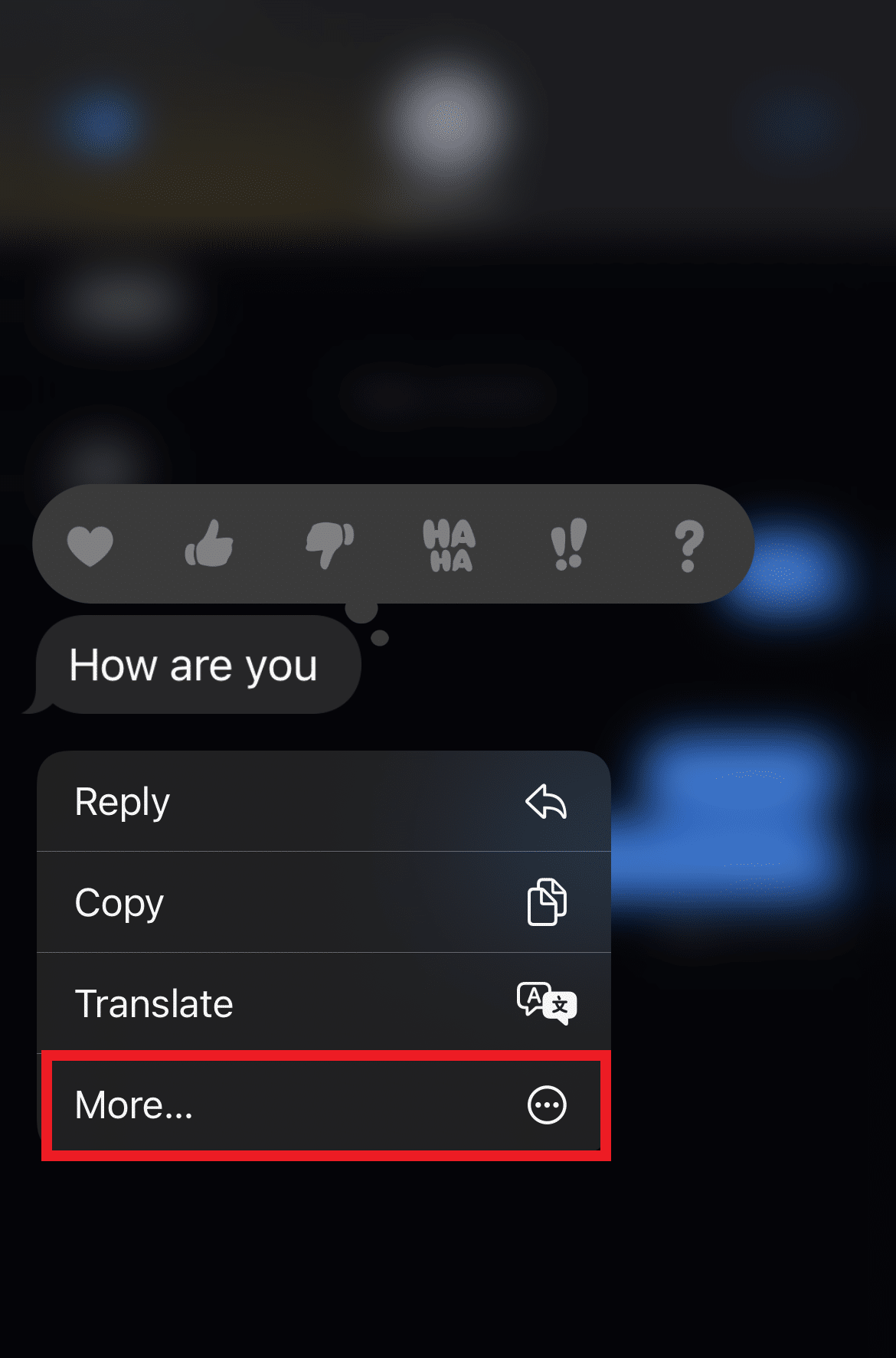
3. Πατήστε το εικονίδιο Διαγραφή από την κάτω αριστερή γωνία, όπως φαίνεται.
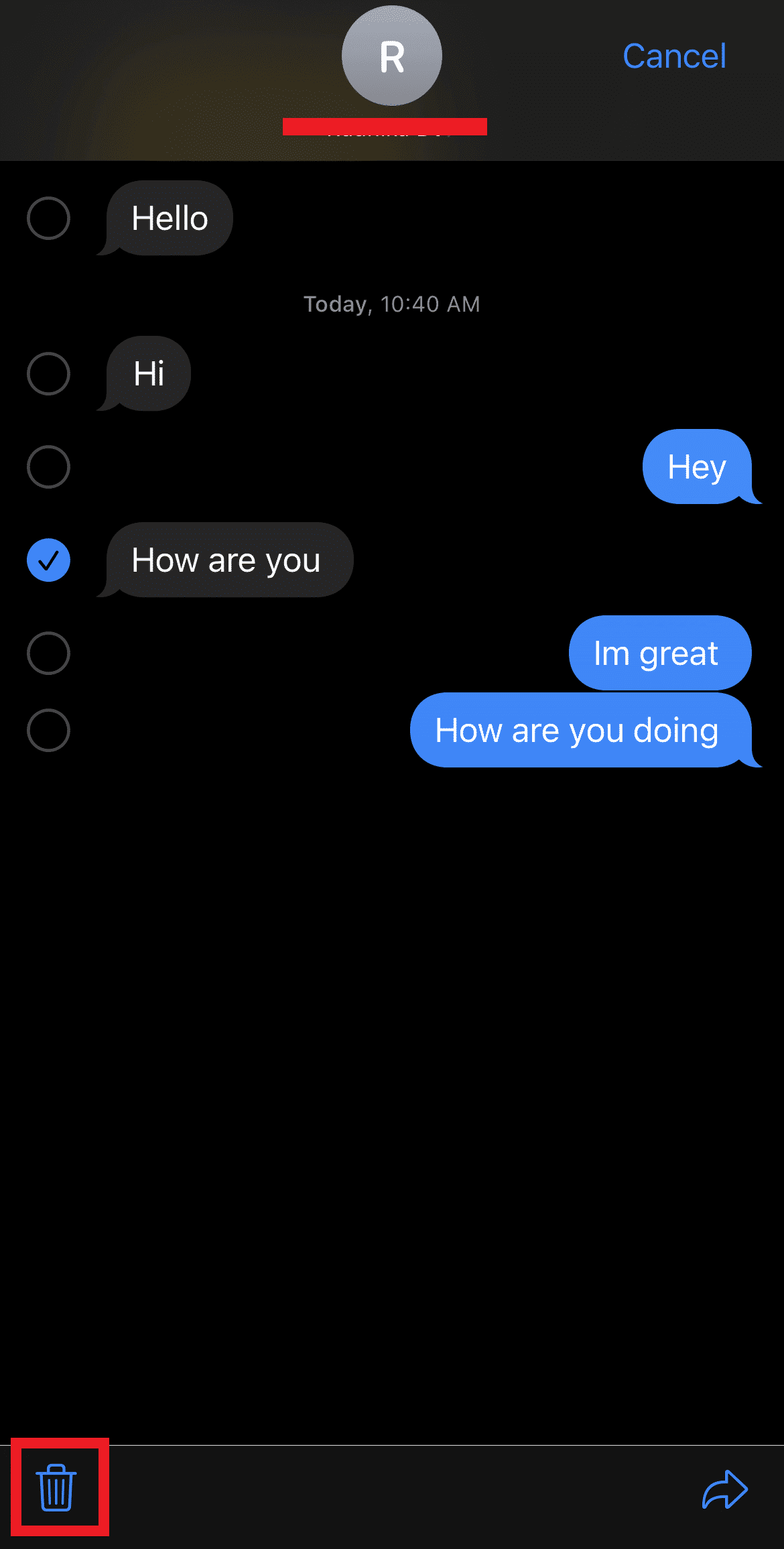
4. Πατήστε στην επιλογή Διαγραφή μηνύματος για να επιβεβαιώσετε τη διαγραφή.
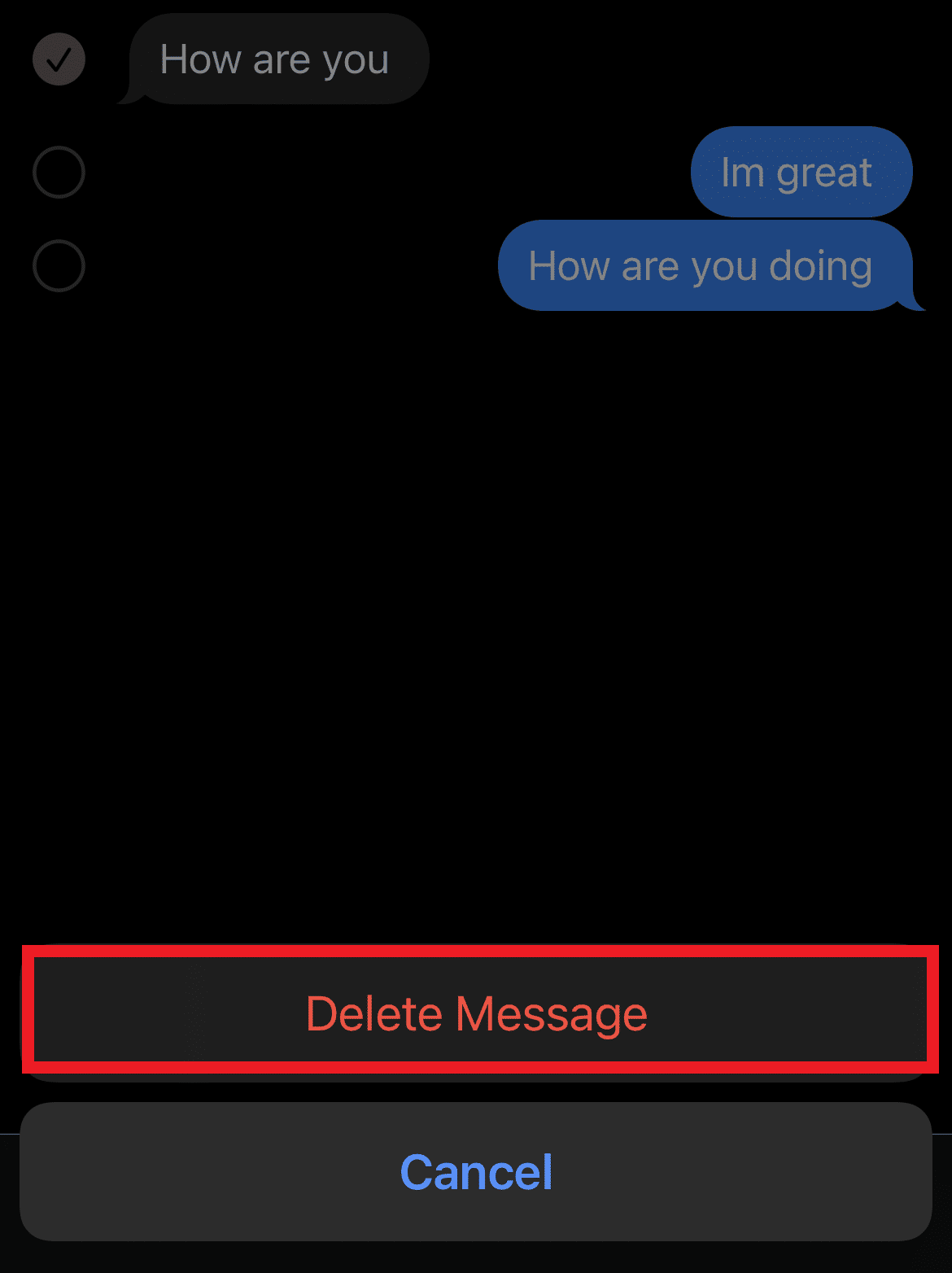
Ποιος είναι ο πιο γρήγορος τρόπος διαγραφής μηνυμάτων στο iPhone;
Ο καλύτερος και ταχύτερος τρόπος για να διαγράψετε μηνύματα στο iPhone είναι διαγράφοντας τη συνομιλία απευθείας από τη λίστα μηνυμάτων. Μπορείτε να το πετύχετε με τα παρακάτω βήματα.
1. Ανοίξτε την εφαρμογή Μηνύματα.
2. Σύρετε προς τα αριστερά το μήνυμα που θέλετε από τη Λίστα μηνυμάτων.
3. Πατήστε το εικονίδιο Διαγραφή.
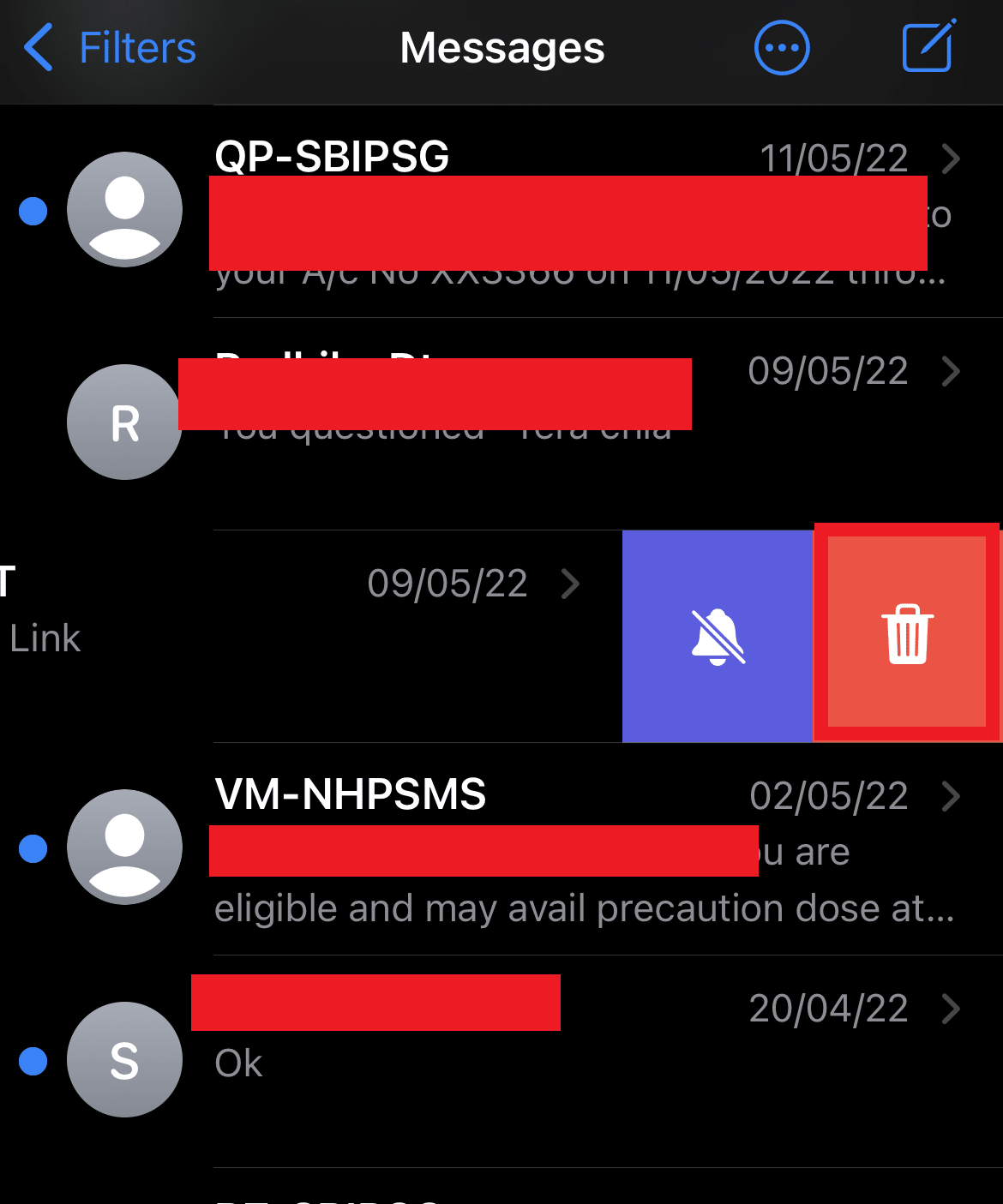
Όταν διαγράφετε μηνύματα στο iPhone, διαγράφονται και για το άλλο άτομο;
Όχι, όταν διαγράφετε ένα μήνυμα στο iPhone σας, διαγράφεται μόνο από το τηλέφωνό σας. Το άλλο άτομο στο οποίο στείλατε το κείμενο εξακολουθεί να το βλέπει στα εισερχόμενα.
Πώς να διαγράψετε ένα μήνυμα κειμένου που στάλθηκε;
Εάν έχετε στείλει λάθος κείμενο ή σε λάθος άτομο, μπορείτε να το διαγράψετε στο iPhone σας με τη βοήθεια των βημάτων που αναφέρονται παρακάτω.
1. Ανοίξτε την επιθυμητή συνομιλία στην εφαρμογή Μηνύματα στο iPhone σας.
2. Πατήστε παρατεταμένα το κείμενο που θέλετε να διαγράψετε.
3. Στη συνέχεια, πατήστε στην επιλογή Περισσότερα.
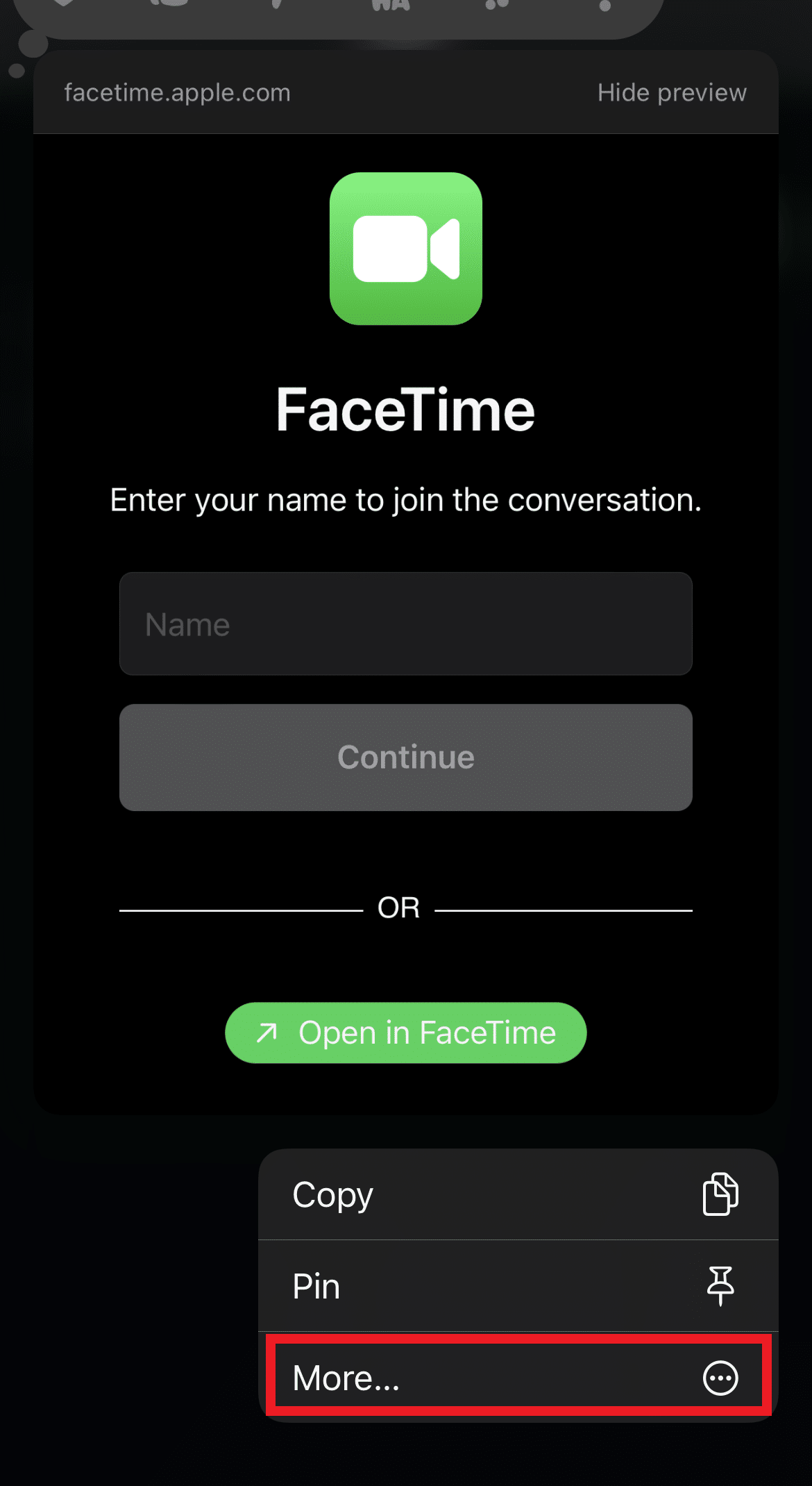
4. Πατήστε στο εικονίδιο Διαγραφή.
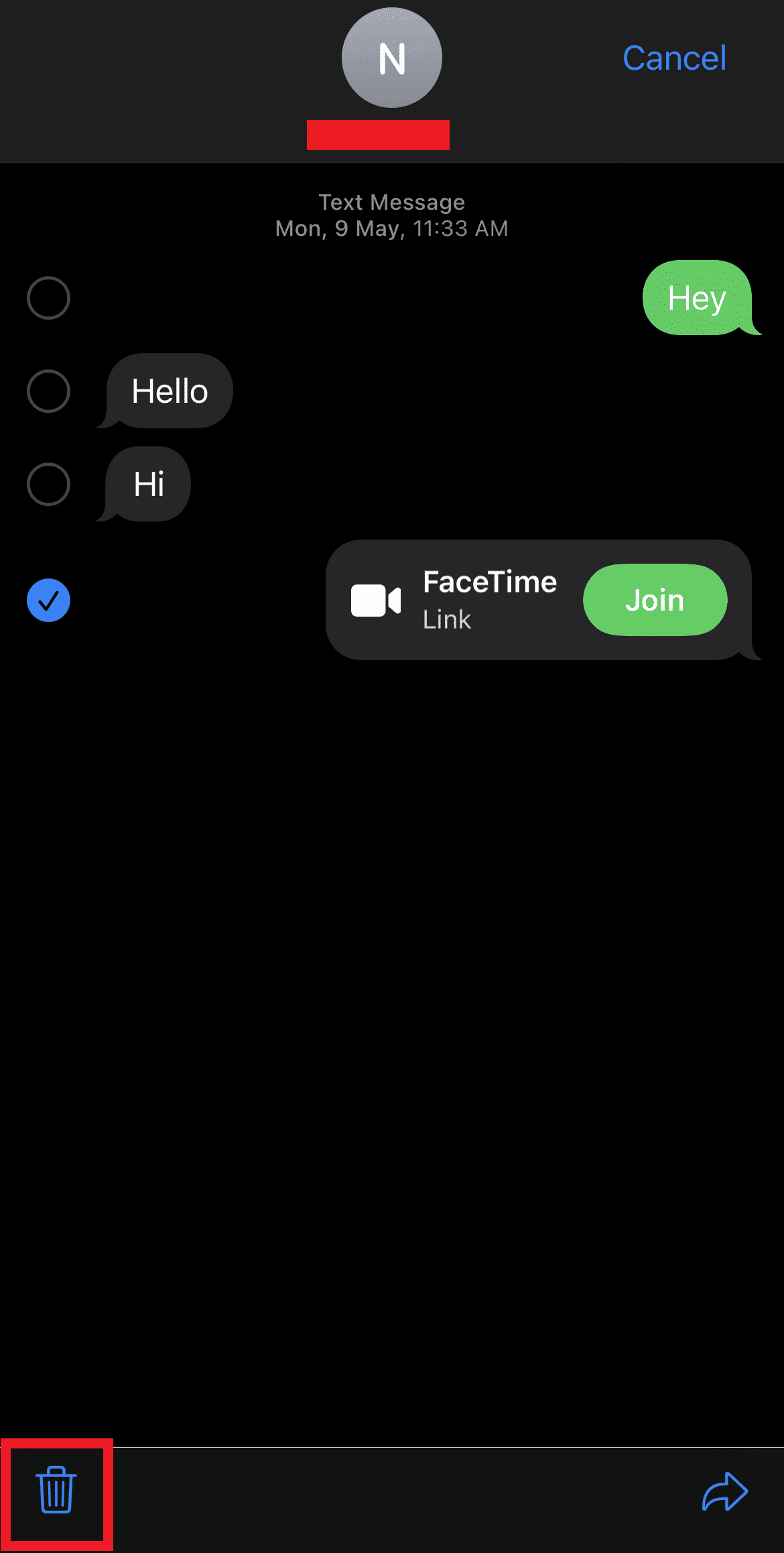
5. Πατήστε στην επιλογή Διαγραφή μηνύματος για να επιβεβαιώσετε τη διαγραφή.
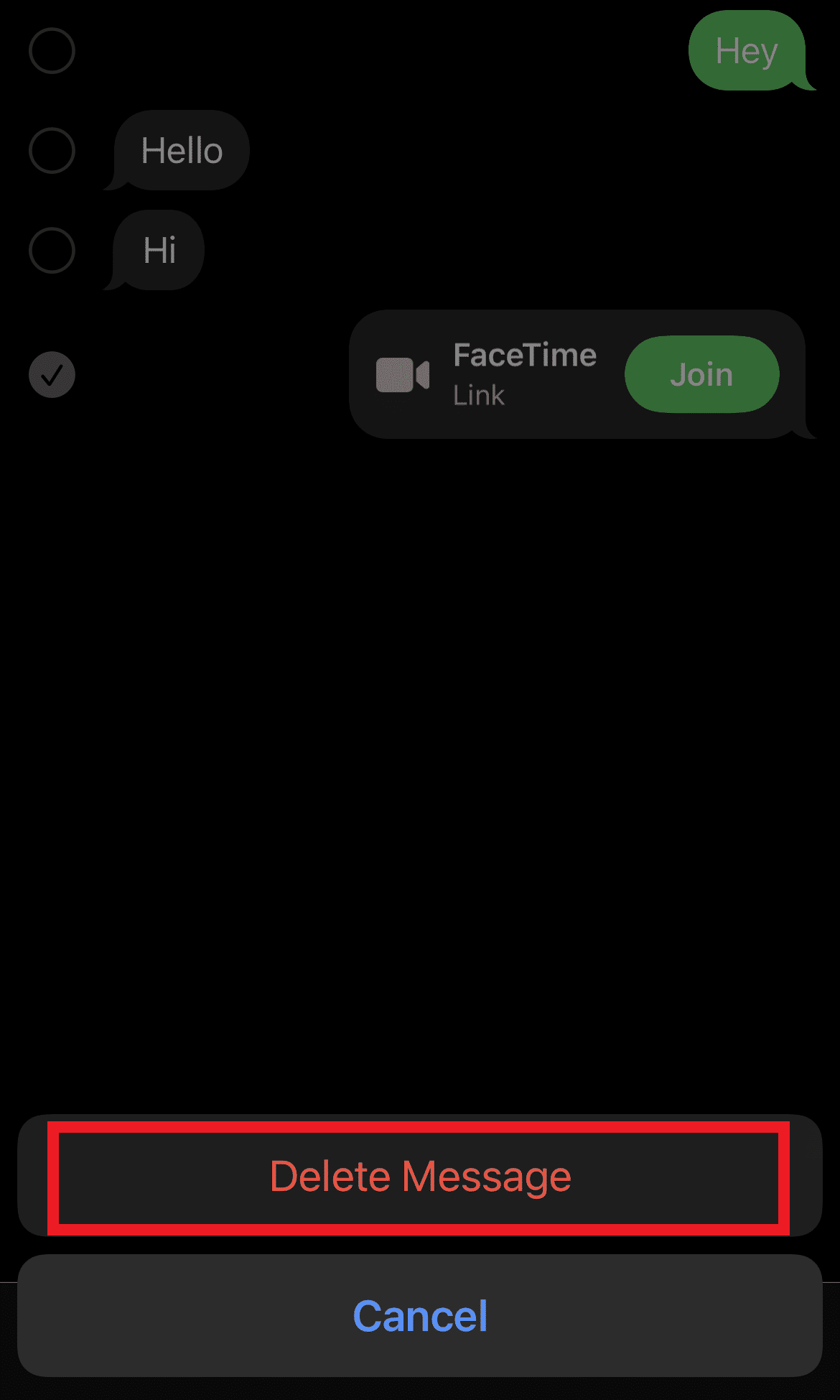
Μπορείτε να διαγράψετε μηνύματα κειμένου στο iPhone και για τις δύο πλευρές;
Όχι, δεν μπορείτε να διαγράψετε μηνύματα κειμένου στο iPhone σας και για τις δύο πλευρές. Ωστόσο, μπορείτε να επιχειρήσετε να διαγράψετε ένα μήνυμα κειμένου προτού σταλεί στο άλλο άτομο. Τότε μόνο το άλλο άτομο δεν θα λάβει αυτό το κείμενο και θα διαγραφεί και από τη συσκευή σας.
Πώς να διαγράψετε μηνύματα στο iPhone και από τις δύο πλευρές;
Μπορείτε να διαγράψετε μηνύματα μόνο σε μία συσκευή και δεν θα έχει ως αποτέλεσμα τη διαγραφή τους σε άλλη συσκευή ταυτόχρονα. Εάν θέλετε να διαγράψετε τα iMessages και στις δύο πλευρές, εκτελέστε τα παρακάτω βήματα σε αυτές τις δύο συσκευές ξεχωριστά για να διαγράψετε το επιθυμητό μήνυμα.
1. Ανοίξτε την επιθυμητή συνομιλία στην εφαρμογή Μηνύματα στο iPhone σας.
2. Πατήστε παρατεταμένα το κείμενο που θέλετε να διαγράψετε και πατήστε στην επιλογή Περισσότερα.
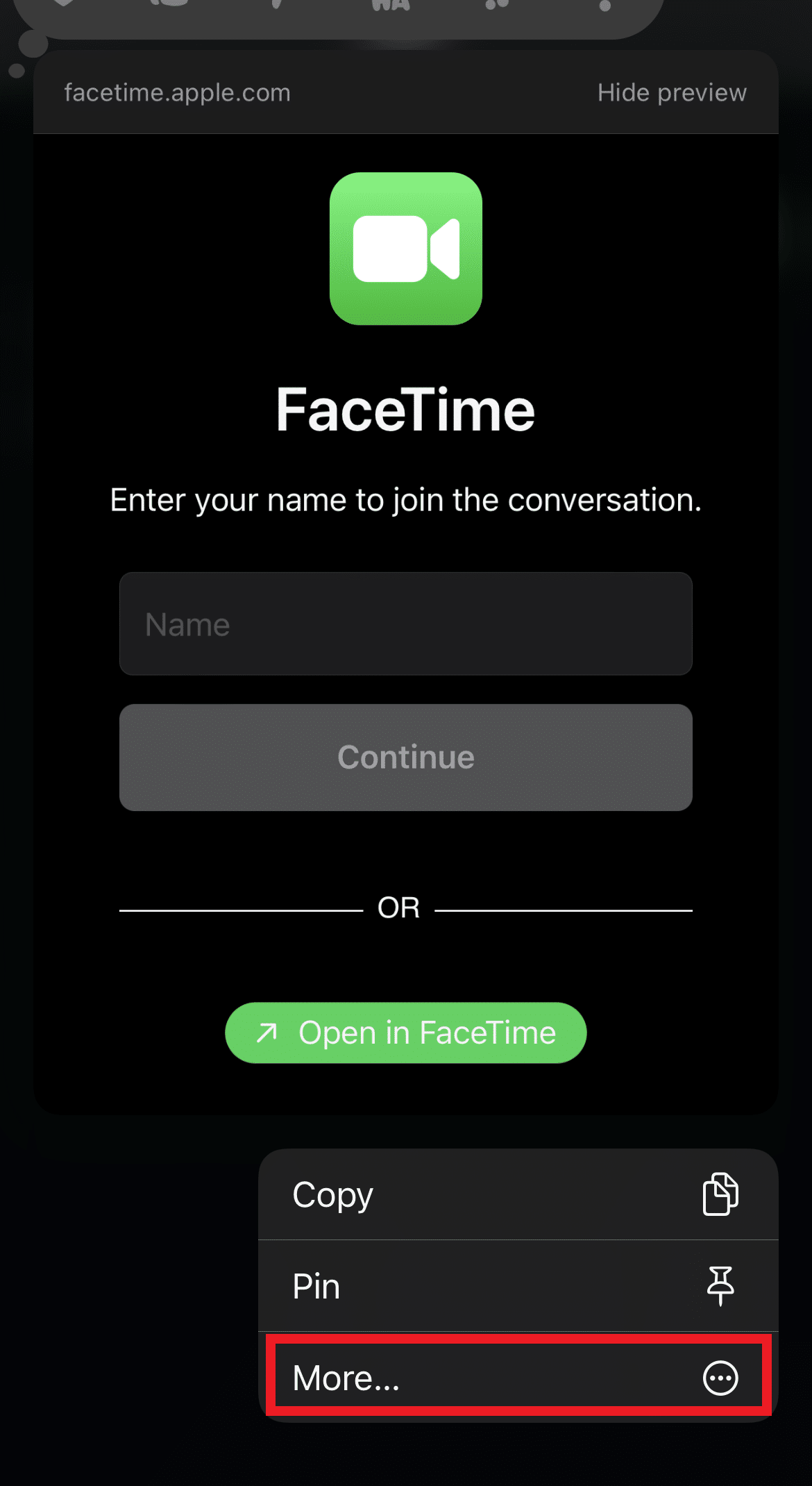
3. Πατήστε στο εικονίδιο Διαγραφή > Διαγραφή μηνύματος επιλογή για επιβεβαίωση. Έτσι διαγράφετε τα iMessages και στις δύο πλευρές.
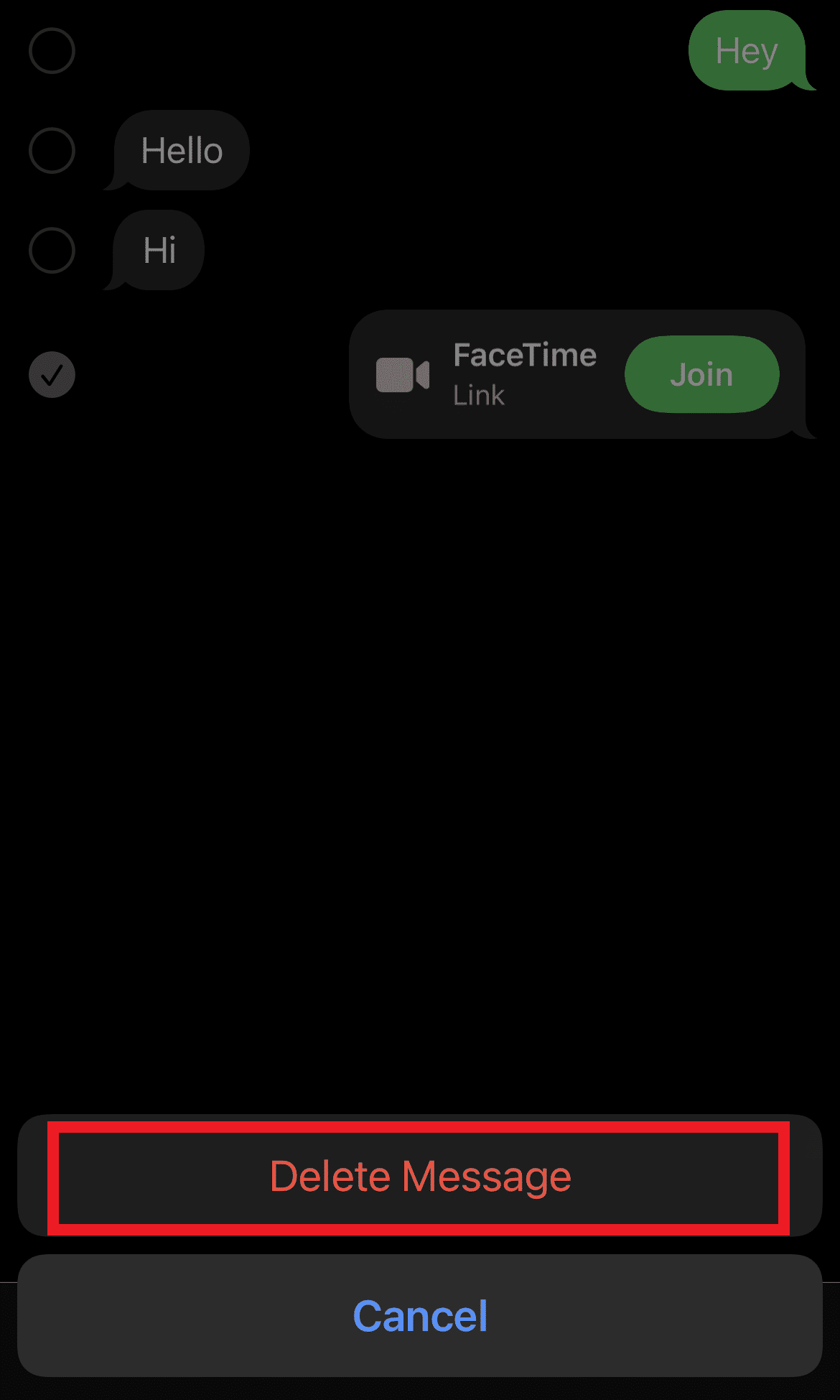
Πώς διαγράφετε τα iMessages και στις δύο πλευρές;
Αν θέλετε να μάθετε πώς να διαγράφετε μηνύματα στο iPhone και από τις δύο πλευρές, η απάντηση θα σας απογοητεύσει. Δεν μπορείτε να διαγράψετε ένα μήνυμα και από τις δύο συσκευές ταυτόχρονα, εκτός εάν έχετε φυσική πρόσβαση και στις δύο συσκευές ταυτόχρονα. Ακολουθήστε τα παρακάτω βήματα για να διαγράψετε ένα μήνυμα στο iPhone και επαναλάβετε τα ίδια βήματα και στο τηλέφωνο του παραλήπτη.
1. Ανοίξτε την επιθυμητή συνομιλία και πατήστε παρατεταμένα το επιθυμητό κείμενο.
2. Πατήστε στο εικονίδιο Περισσότερα > Διαγραφή.
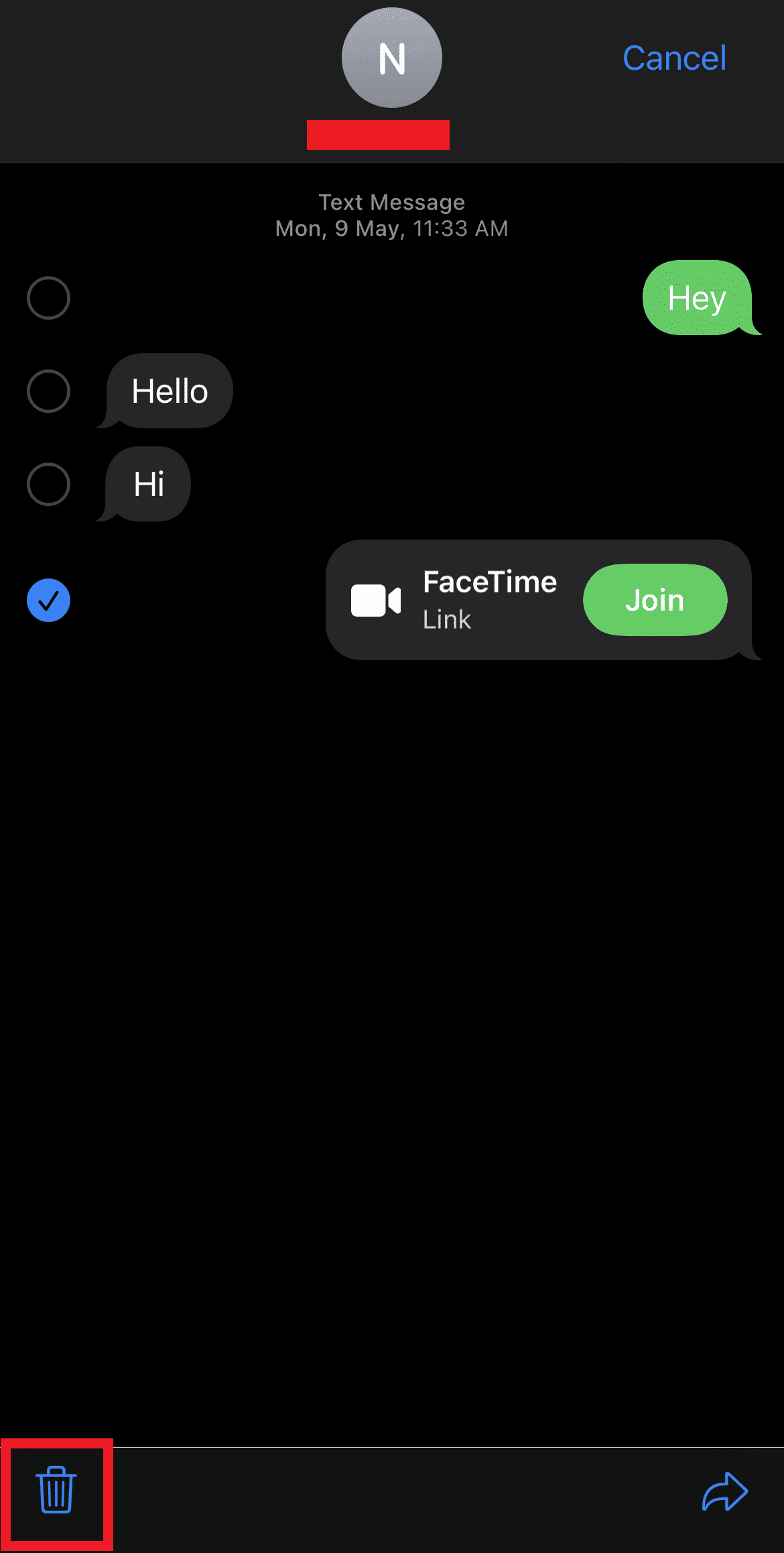
3. Πατήστε στην επιλογή Διαγραφή μηνύματος για να επιβεβαιώσετε τη διαγραφή.
Πώς μπορώ να διαγράψω μηνύματα από το iPhone αλλά όχι το iCloud;
Εάν θέλετε να διαγράψετε μηνύματα από το iPhone σας αλλά όχι από το iCloud, θα πρέπει να ενεργοποιήσετε τη δημιουργία αντιγράφων ασφαλείας των μηνυμάτων σας στο iCloud. Να το πράξουν:
1. Ανοίξτε την εφαρμογή Ρυθμίσεις στη συσκευή σας iPhone.
2. Πατήστε στον λογαριασμό σας Apple από την κορυφή.
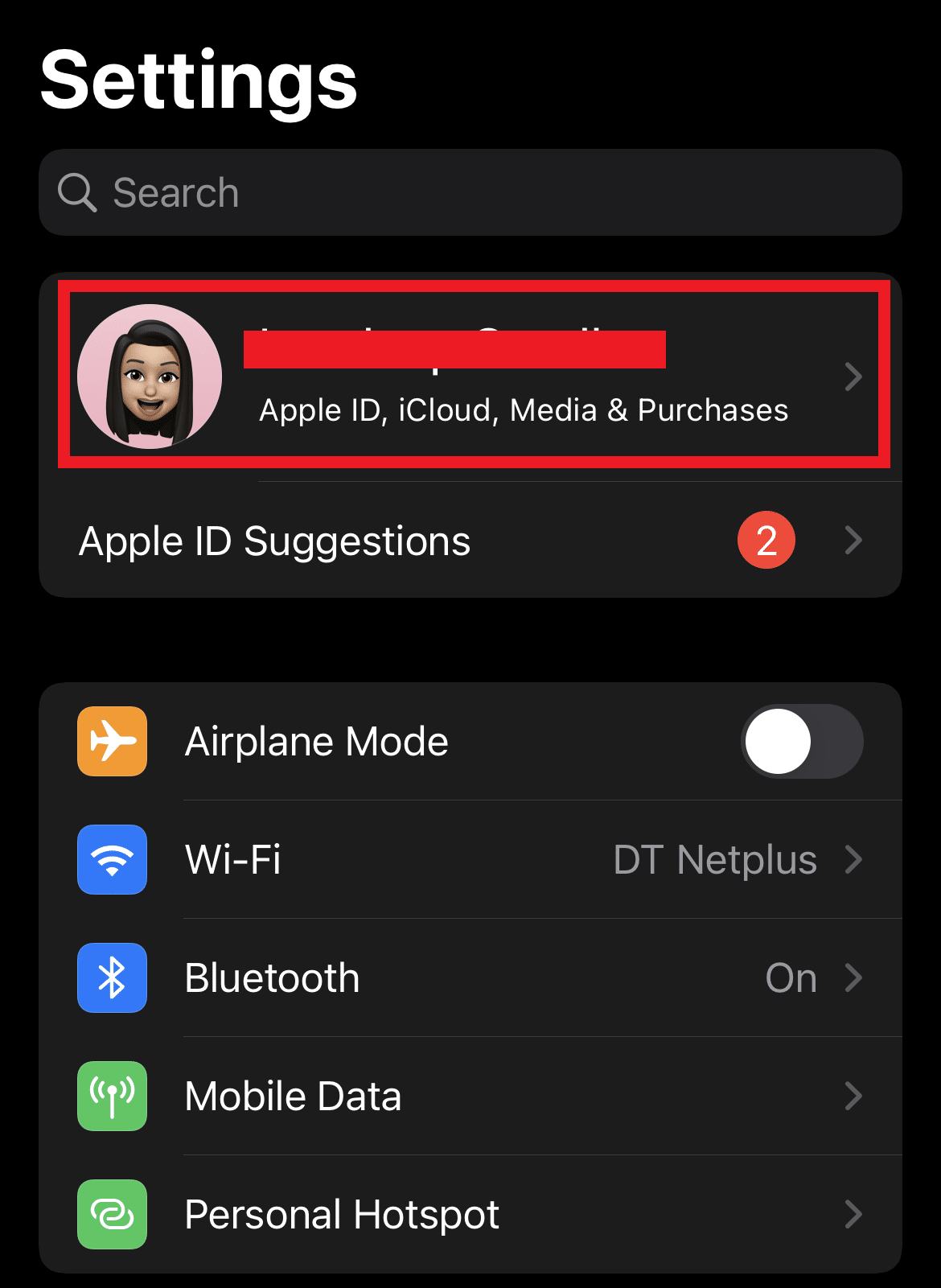
3. Πατήστε στην επιλογή iCloud.
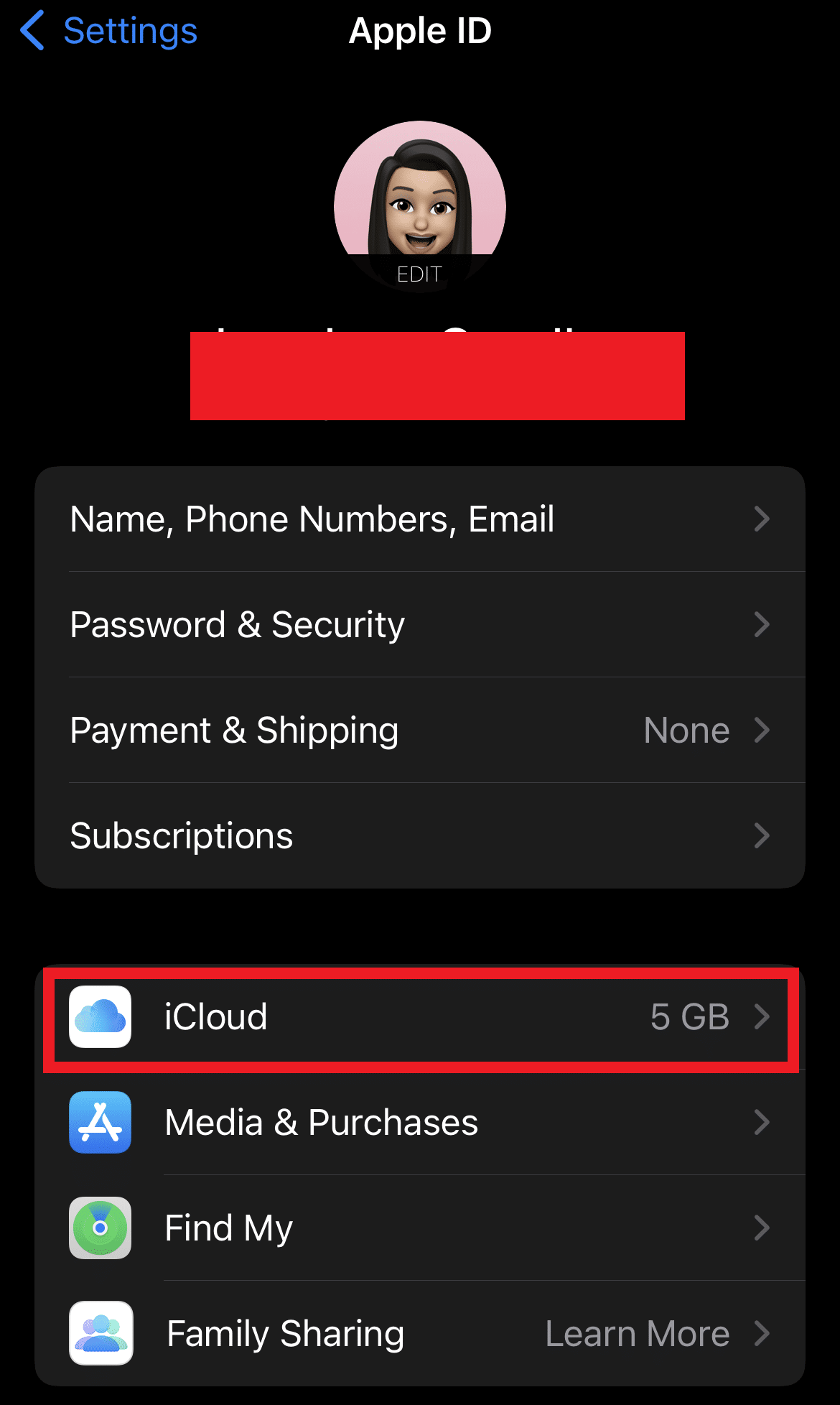
4. Ενεργοποιήστε την επιλογή Μηνύματα για να ξεκινήσει ο συγχρονισμός των μηνυμάτων σας στο iCloud.
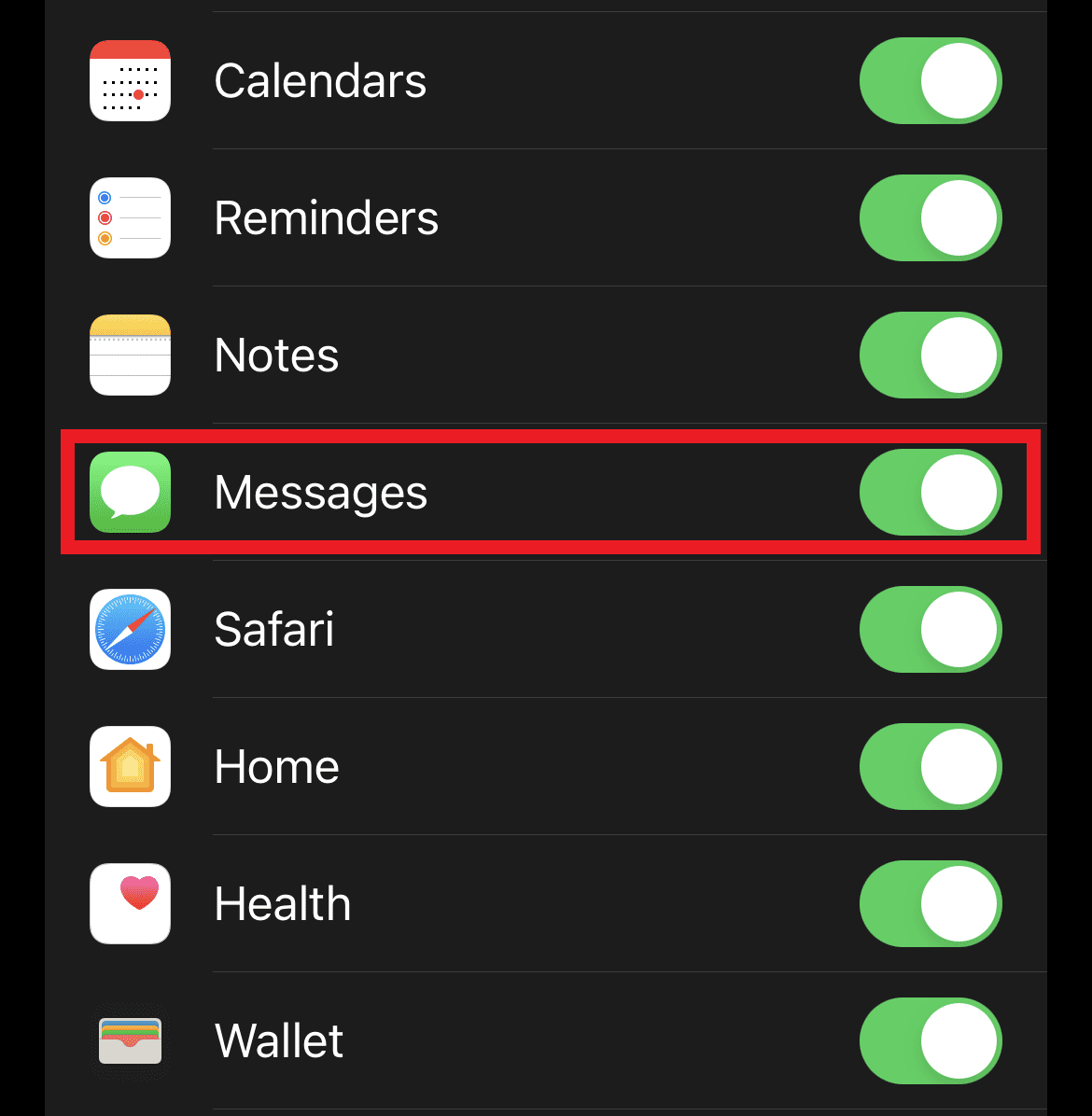
Μπορώ να διαγράψω το iMessage για όλους;
Όχι, δεν μπορείτε να διαγράψετε το iMessage για όλους, καθώς μπορείτε να το διαγράψετε μόνο από τη συσκευή σας.
Πώς διαγράφετε μαζικά τα μηνύματα iPhone;
Η διαγραφή πολλαπλών μηνυμάτων ταυτόχρονα στο iPhone σας μπορεί να πραγματοποιηθεί με τη βοήθεια των παρακάτω βημάτων:
1. Ανοίξτε την εφαρμογή Messages στο iPhone σας.
2. Πατήστε στο εικονίδιο με τις τρεις τελείες από την επάνω δεξιά γωνία.
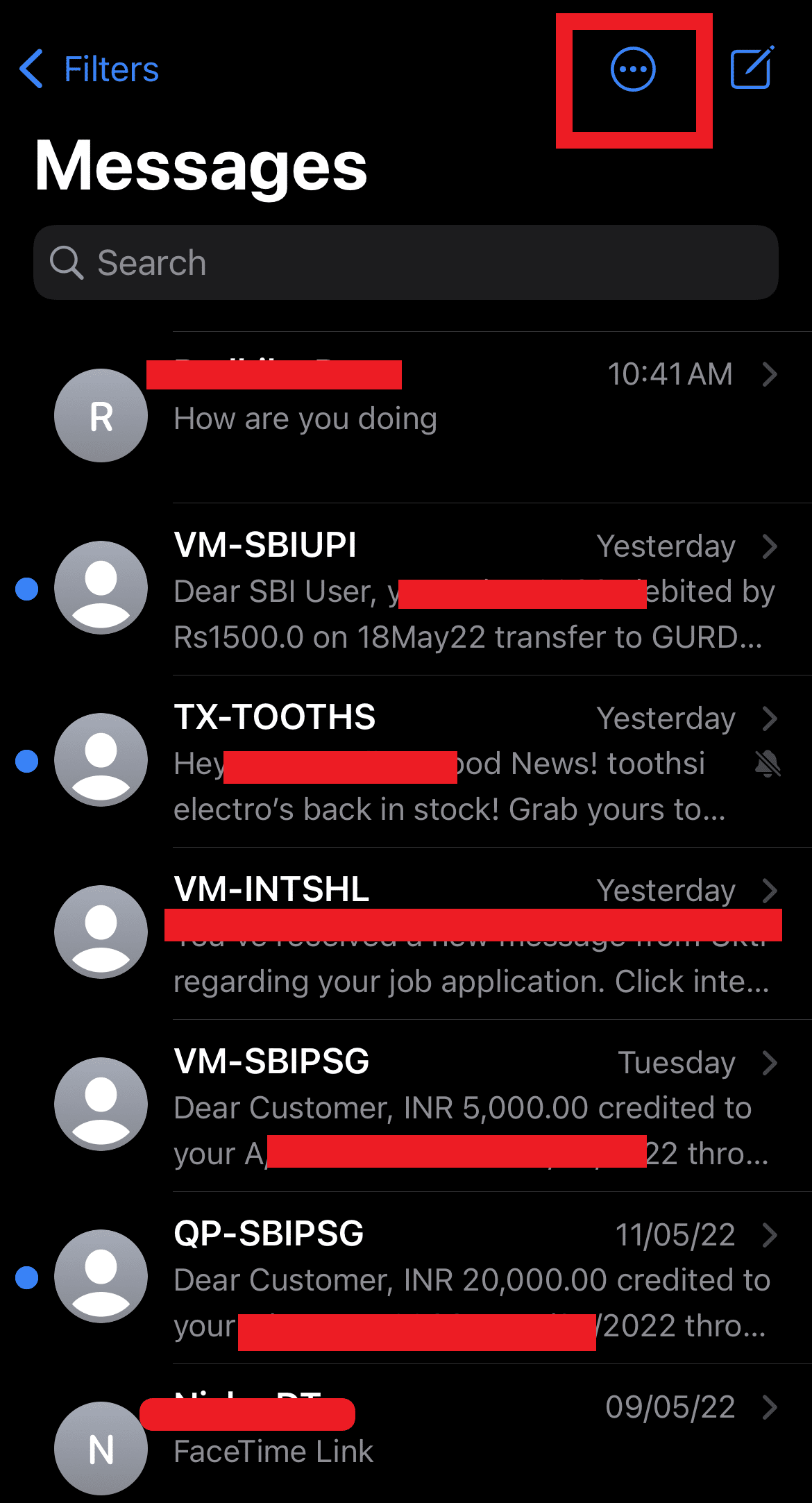
3. Πατήστε στην επιλογή Επιλογή μηνυμάτων.

4. Επιλέξτε όλα τα επιθυμητά μηνύματα που θέλετε να διαγράψετε από την εφαρμογή Μηνύματα.
5. Πατήστε στην επιλογή Διαγραφή από την κάτω δεξιά γωνία.
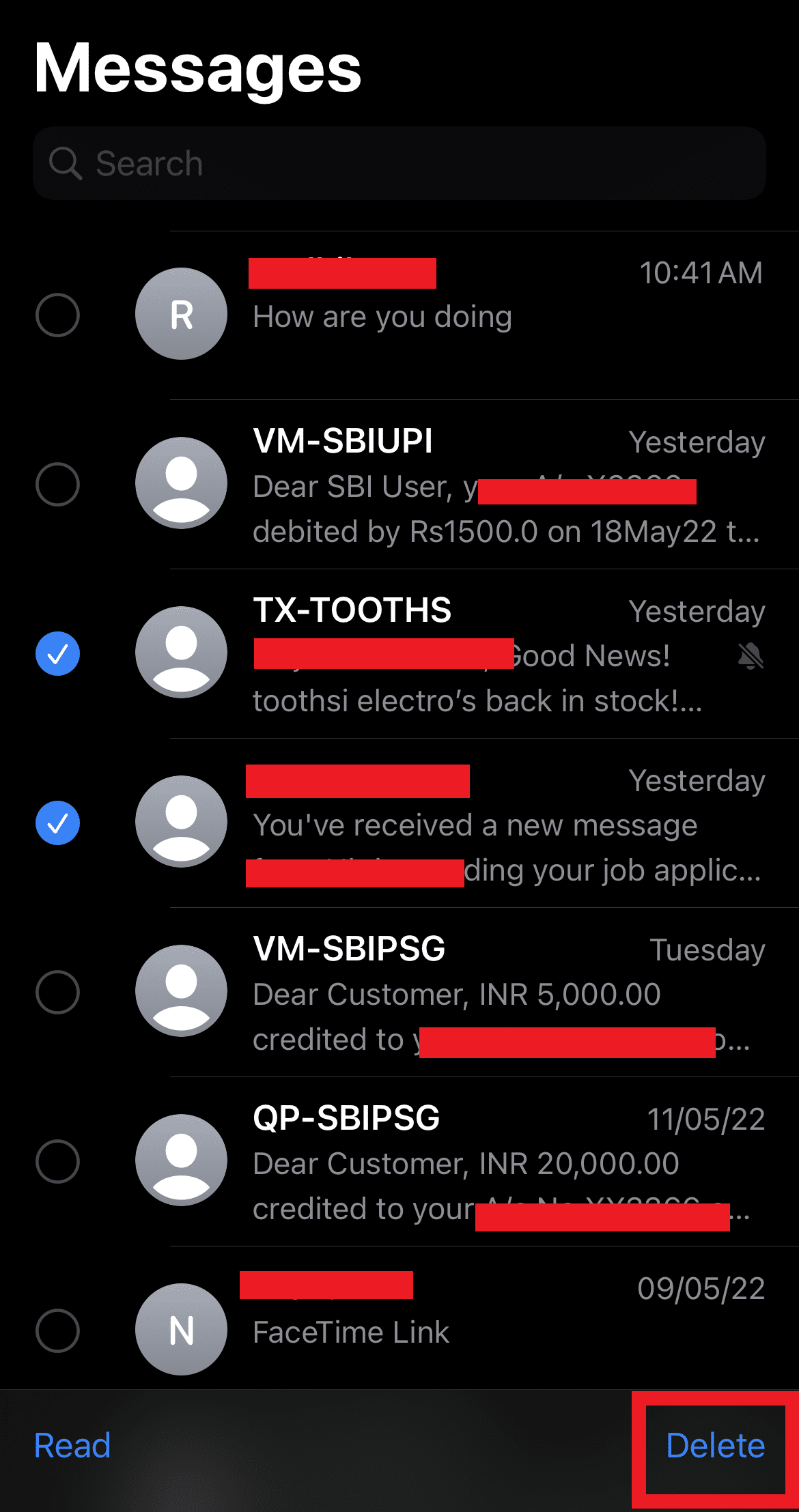
6. Πατήστε στην επιλογή Διαγραφή για να επιβεβαιώσετε τη διαδικασία διαγραφής.
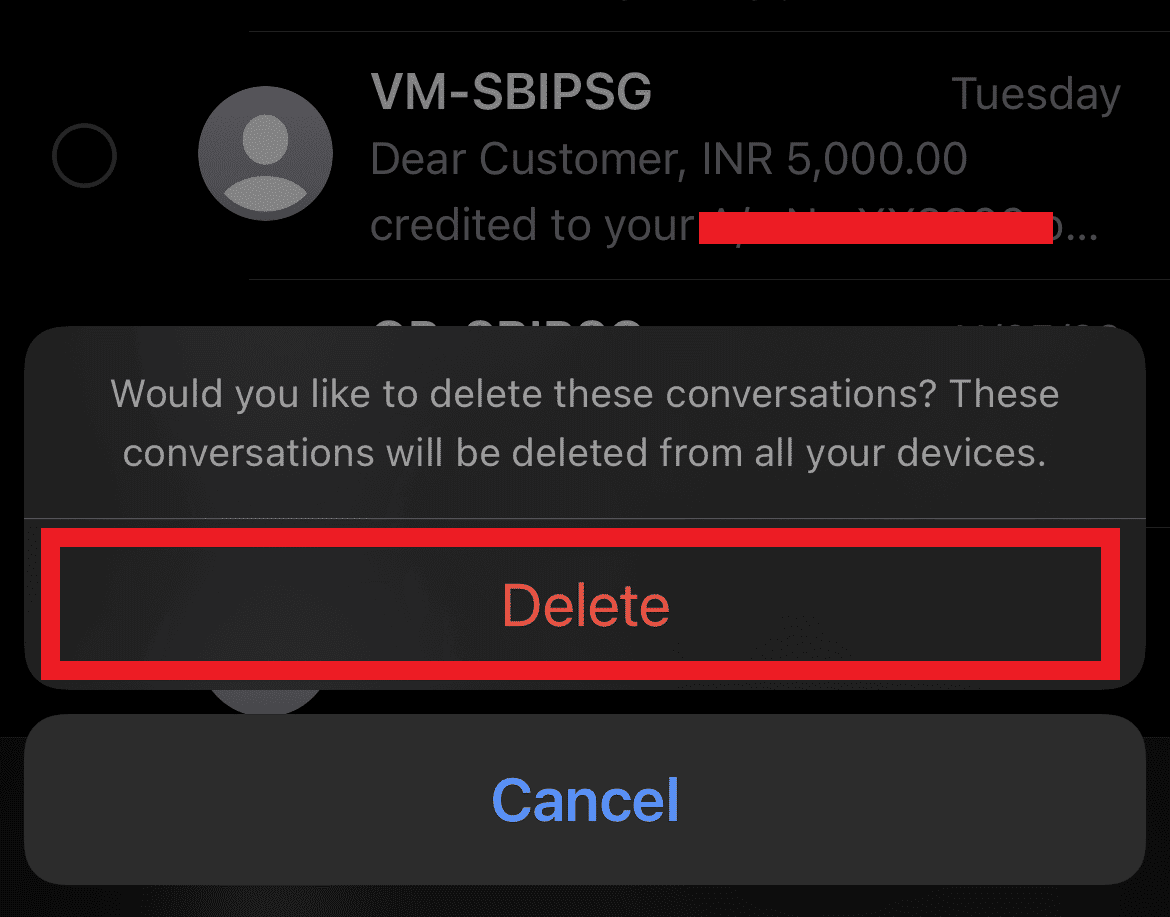
***
Ελπίζουμε ότι μάθατε πώς να διαγράφετε μηνύματα στο iPhone και από τις δύο πλευρές. Μη διστάσετε να επικοινωνήσετε μαζί μας με τις ερωτήσεις και τις προτάσεις σας μέσω της παρακάτω ενότητας σχολίων. Πείτε μας τι θέλετε να μάθετε για τη συνέχεια.